相信很多的用户们都会知道,在全新的小米11青春版手机上,是可以选择开启手机分身功能的,可以在分身上进行备份手机上的文件、照片等,这样就不用担心数据的丢失了,那么不需
相信很多的用户们都会知道,在全新的小米11青春版手机上,是可以选择开启手机分身功能的,可以在分身上进行备份手机上的文件、照片等,这样就不用担心数据的丢失了,那么不需要用到这个分身功能时,要怎么操作才能关闭呢?不用担心,下面就和小编一起来详细的了解下吧。

小米11怎么取消手机分身
1、进去手机分身的空间,点击设置。
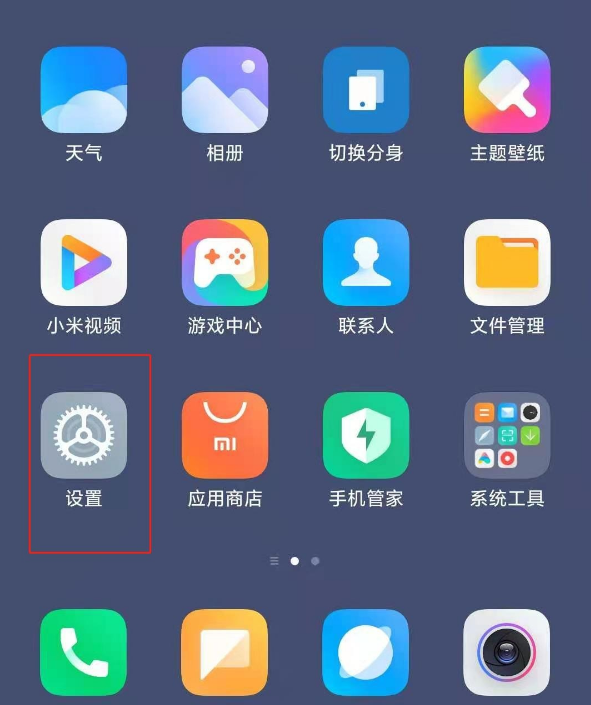
2、点击特色功能。
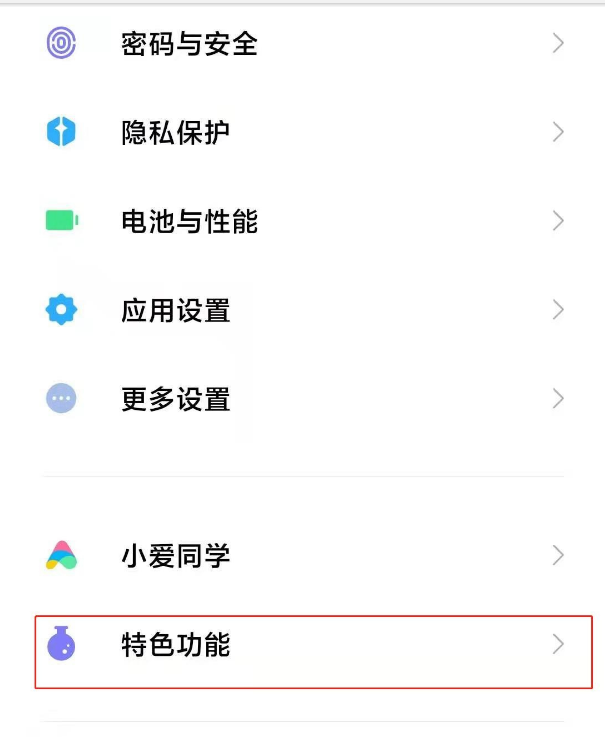
3、点击手机分身。
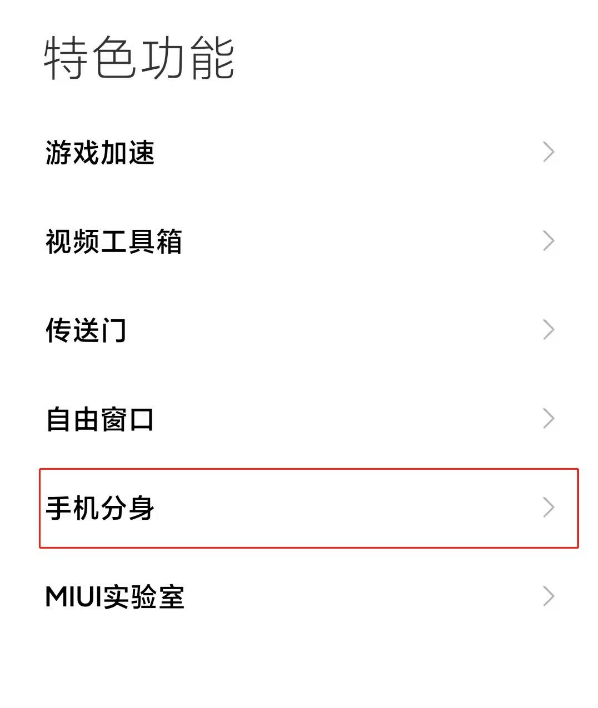
4、点击删除手机分身。
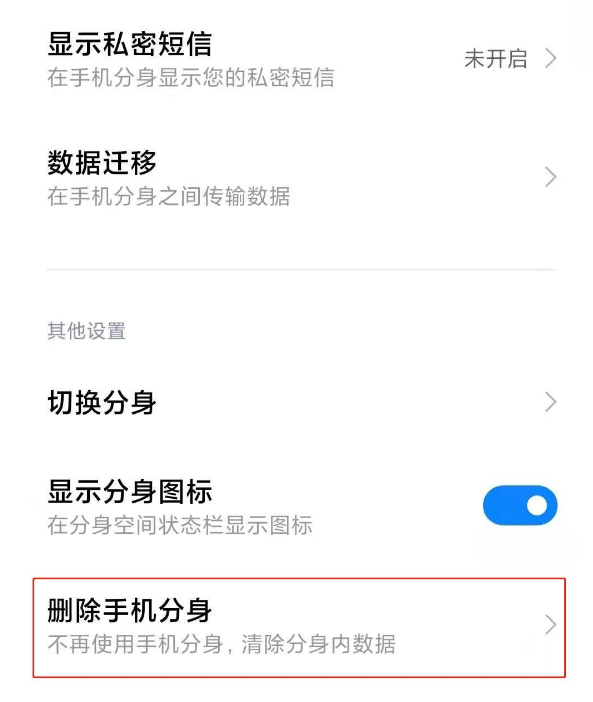
5、点击继续。
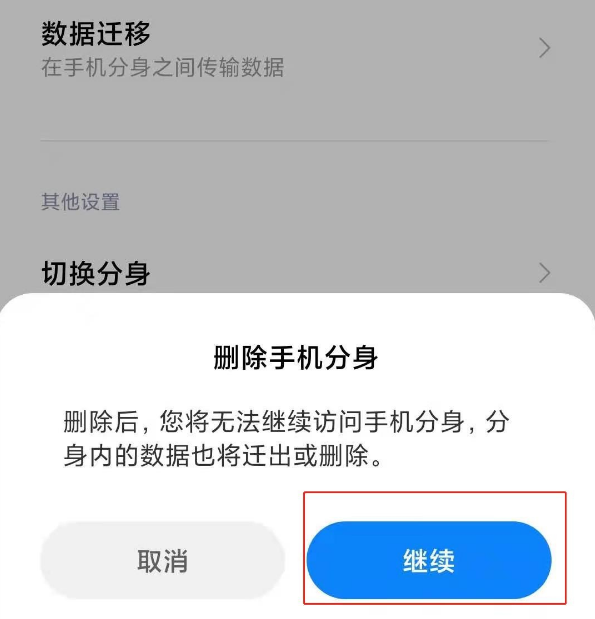
6、选择需要迁移的数据,迁移完后即可关闭。
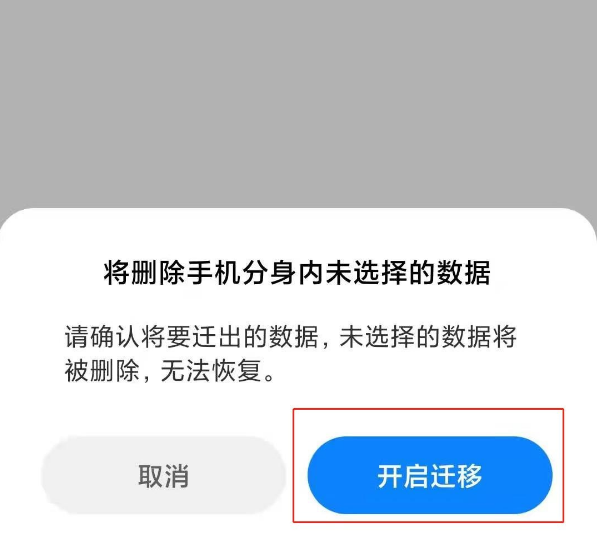
以上就是今天的全部内容了,什么,还想学习更多小技巧,那还不赶快收藏自由互联网站,你想学的这里统统都有!
